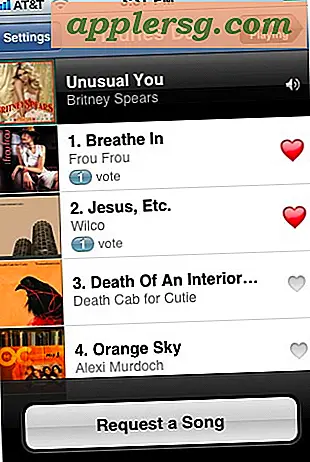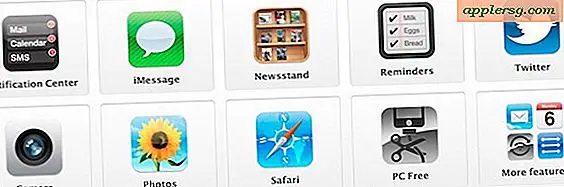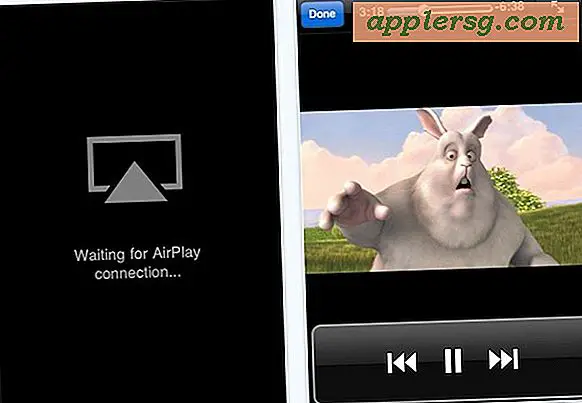Lag vakre egendefinerte skjermsparere fra en Flickr Image Feed

Flickr har en endeløs tilgang til flotte bilder som gir fantastisk automatisk oppdatering av bildesparere i Mac OS X. Alt du trenger er en god Flickr-strøm, og du kan enkelt lage en ny skjermsparer fra det, slik er det:
- Finn en Flickr-bilde stream du vil bruke, og bla til bunnen av Flickr-siden, se etter "Subscribe to" RSS-lenken
- Høyreklikk på "Siste" og kopier URL-adressen (starter med api.flickr.com) i utklippstavlen
- Start "System Preferences" og åpne "Screen Savers"
- Klikk på "+" -ikonet i nedre venstre hjørne, velg "Legg til RSS-feed"
- Lim inn i Flickr RSS-nettadressen du kopierte tidligere


Du kan bruke din egen Flickr-stream eller bare velge en fra "Utforsk" eller "Interessant" -lister. Generelle temabildelister kan bli vist ved å velge koder, grupper eller bassenger, men ikke alt på Flickr har RSS-feedsalternativet.
For best resultat, velg en Flickr-bruker som laster opp høyoppløselige bilder, og velg Ken Burns Display Style i skjermsparingsalternativene.
Fix Grainy Screen Saver Bilder med en ny RSS Feed
Hvis du oppdager at de resulterende bildene ikke er full oppløsning, kan du kjøre Flickr-feedsadressen via en tredjepartstjeneste for å opprette et nytt RSS-feed som bare bruker høyoppløselige bilder:
- Gå til BigFlickrFeed.com og lim inn Flickr RSS-feed i URL-oppføringen
- Kopier utgangsadressen (www.bigflickrfeed.com/photos/username/) til utklippstavlen
- Bruk denne nettadressen til å legge til som RSS feed skjermsparer i Mac OS X

Hvis du vil ha noen helt fantastiske bilder med høy oppløsning fra hele verden, er denne Flickr-brukerstrømmen vanskelig å slå: http://www.flickr.com/photos/coolbiere/
Du kan også samle bilder av bilder manuelt, plassere dem i en mappe og lage en tilpasset skjermsparer på den måten.




![iPhone 6 og iPhone 6 Plus-reklamer Luft på TV [Videoer]](http://applersg.com/img/news/223/iphone-6-iphone-6-plus-commercials-airing-tv.jpg)